Les fichiers CSV sont conçus pour stocker des données tabulaires au format de fichier texte brut. Pour ouvrir un tel fichier, aucun programme spécial pour travailler avec des tableaux n'est requis, un simple éditeur de texte suffit. Ce format est souvent utilisé par divers types de scripts pour stocker de petites quantités de données.
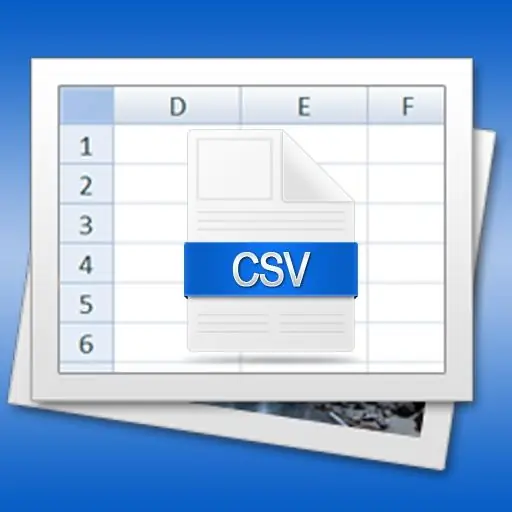
Instructions
Étape 1
Utilisez l'éditeur de texte le plus simple (comme le Bloc-notes) pour créer "manuellement" le fichier CSV. Si vous avez besoin d'un fichier qui ne contient aucune donnée, enregistrez simplement un document vierge avec l'extension csv - par exemple, data.csv.
Étape 2
Séparez le contenu des colonnes de table adjacentes par une virgule si vous devez mettre des données de table dans le fichier. Le nom même de ce format (CSV - Comma Separated Values) est traduit de l'anglais par "valeurs séparées par des virgules". Cependant, il est plus pratique et donc plus couramment utilisé de séparer les valeurs par des points-virgules. Cela est dû au fait que dans la plupart des pays non anglophones, il est d'usage d'utiliser une virgule comme séparateur entre les parties entières et fractionnaires des nombres réels.
Étape 3
Placez une seule ligne de données tabulaires par ligne dans le fichier CSV. C'est-à-dire que la fin de ligne est un séparateur de ligne pour le tableau contenu dans un tel fichier.
Étape 4
Utilisez un éditeur de feuille de calcul si vous ne souhaitez pas créer vous-même le fichier CSV. La plupart des tableurs peuvent lire et enregistrer des données dans ce format. Par exemple, vous pouvez utiliser une application bureautique Microsoft Excel 2007. Après avoir créé (ou ouvert) un tableau que vous souhaitez enregistrer dans un fichier CSV, cliquez sur le gros bouton rond Office dans le coin supérieur gauche de la fenêtre de l'éditeur. Dans le menu qui s'ouvre, accédez à la section "Enregistrer sous" et sélectionnez l'élément du bas - "Autres formats". Cet élément de menu est associé à une "touche de raccourci" F12 - vous pouvez l'utiliser.
Étape 5
Développez la liste déroulante "Fichiers de type" et sélectionnez la ligne "CSV (délimité par des virgules)". Ensuite, dans le champ "Nom du fichier", saisissez un nom, sélectionnez un emplacement de stockage et cliquez sur le bouton "Enregistrer".
Étape 6
Répondez par l'affirmative (boutons OK et Oui) aux questions qu'Excel pose deux fois avant d'enregistrer le fichier. De cette façon, l'éditeur avertira que le format CSV ne prend pas en charge la possibilité de formater du texte, d'utiliser des "livres" et des "pages", des formules dans les cellules et d'autres options disponibles dans les formats natifs de cet éditeur de tableur.






